
உங்கள் தலையணியை விண்டோஸ் 10 கணினியுடன் இணைத்த பிறகு, நீங்கள் ஹெட்ஃபோன்களிலிருந்து ஒலியைக் கேட்க முடியவில்லை. பிளேபேக் சாதனங்களில், தலையணி கூட காண்பிக்கப்படவில்லை. என்ன நடந்தது? கவலைப்பட வேண்டாம். விண்டோஸ் 10 இல் இது ஒரு பொதுவான பிரச்சினை. கீழேயுள்ள தீர்வுகளில் ஒன்றைக் கொண்டு பிழையை சரிசெய்யலாம்.
நீங்கள் தீர்வுகளை முயற்சிக்கும் முன், இது வன்பொருள் பிரச்சினை அல்ல என்பதை உறுதிப்படுத்தவும் :
உங்கள் கணினிக்கு மற்றொரு துறை இருந்தால், உங்கள் ஹெட்ஃபோன்களை வேறொரு இடத்திற்கு செருகவும் டி சிக்கல் இன்னும் நீடிக்கிறதா என்று பாருங்கள். மற்றொரு துறைமுகத்துடன் ஹெட்ஃபோன்களிலிருந்து ஒலியை நீங்கள் கேட்க முடிந்தால், சிக்கல் துறைமுகமாக இருக்கலாம். ஹெட்ஃபோன்களை செருக மற்றொரு துறை உங்களிடம் இல்லையென்றால், இந்த சரிசெய்தலைத் தவிர்க்கவும்.
முடிந்தால், உங்கள் ஹெட்ஃபோன்களை மற்றொரு கணினியுடன் இணைக்கவும் சிக்கல் நீடிக்கிறதா என்று சோதிக்க. நீங்கள் மற்றொரு கணினியில் ஹெட்ஃபோன்களை சரியாகப் பயன்படுத்த முடிந்தால், கணினி அமைப்புகள் தான் பிரச்சினை. பின்வரும் தீர்வுகளை முயற்சிக்கவும். வேறொரு கணினியில் ஹெட்ஃபோனைப் பயன்படுத்தி ஒலியை நீங்கள் கேட்க முடியாவிட்டால், சிக்கல் ஹெட்ஃபோன்கள் தான்.
உள்ளன ஐந்து
உங்கள் கணினியில் சிக்கலை சரிசெய்ய தீர்வுகள். நீங்கள் அனைத்தையும் முயற்சிக்க வேண்டியதில்லை. உங்களுக்காக வேலை செய்யும் ஒன்றைக் கண்டுபிடிக்கும் வரை பட்டியலின் மேலே உங்கள் வழியைச் செய்யுங்கள்.
- ஹெட்ஃபோன்களை கைமுறையாகக் காண்பி இயக்கவும்
- நிறுவல் நீக்கு பின்னர் ஆடியோ இயக்கியை மீண்டும் நிறுவவும்
- ஆடியோ இயக்கியைப் புதுப்பிக்கவும்
- ஸ்டீரியோ மிக்ஸை இயக்கு
- ஆடியோ கட்டுப்பாட்டு குழு அமைப்புகளை உள்ளமைக்கவும்
தீர்வு 1: ஹெட்ஃபோன்களை கைமுறையாகக் காண்பி இயக்கவும்
தலையணி சாதனம் முடக்கப்பட்டு பிளேபேக் சாதனங்களில் மறைக்கப்படலாம். நீங்கள் அதைக் காண்பிக்க வேண்டும் மற்றும் அதை கைமுறையாக இயக்க வேண்டும்.
இந்த வழிமுறைகளை பின்பற்றவும்:
1) திறந்த பின்னணி சாதனங்கள் .
2) வெற்று இடத்தில் வலது கிளிக் செய்து, பின்னர் தேர்ந்தெடுக்கவும் துண்டிக்கப்பட்ட சாதனங்களைக் காட்டு மற்றும் முடக்கப்பட்ட சாதனங்களைக் காண்பி .
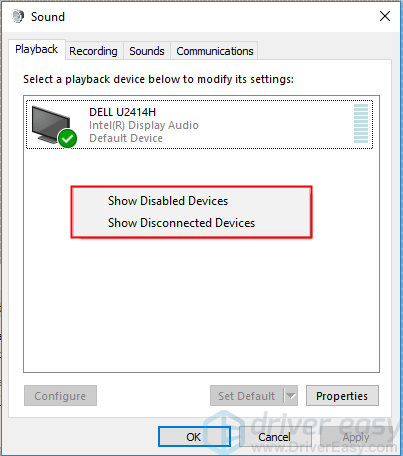
அதன்பிறகு, முடக்கப்பட்ட நிலையில் காட்டப்பட்டுள்ள பிளேபேக் சாதனங்களில் ஹெட்ஃபோன்கள் தோன்றுவதைக் காண்பீர்கள்.
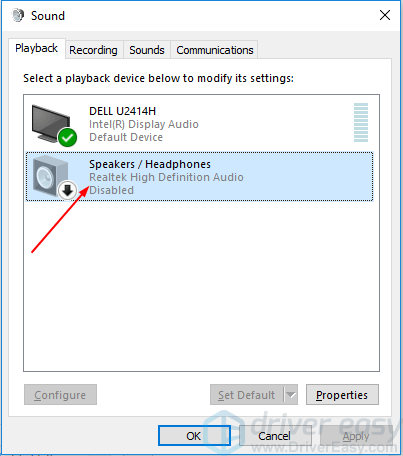
3) ஹெட்ஃபோன்களை வலது கிளிக் செய்து கிளிக் செய்யவும் இயக்கு .

சாதனம் இயக்கப்பட்ட பிறகு, இது இயல்புநிலை சாதனமாக அமைக்கப்படவில்லை என நீங்கள் கண்டால், அதை முன்னிலைப்படுத்தி கிளிக் செய்யவும் இயல்புநிலையை அமைக்கவும் பொத்தானை. இது ஏற்கனவே இயல்புநிலை சாதனமாக அமைக்கப்பட்டிருந்தால், அடுத்த கட்டத்திற்கு செல்லுங்கள்.
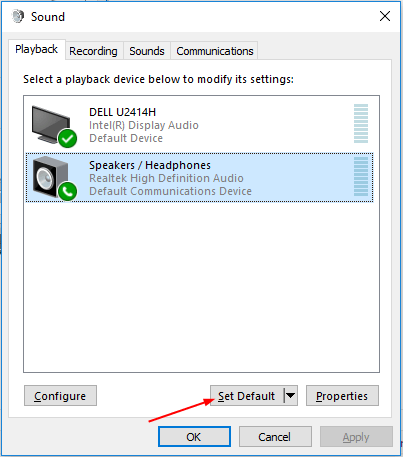
4) கிளிக் செய்யவும் சரி -> விண்ணப்பிக்கவும் .
5) சிக்கல் தீர்க்கப்பட்டுள்ளதா என்று சோதிக்கவும்.
தீர்வு 2: நிறுவல் நீக்கி பின்னர் ஆடியோ இயக்கியை மீண்டும் நிறுவவும்
ஆடியோ இயக்கி சிக்கல்கள் காரணமாக சிக்கல் இருக்கலாம். சிக்கலை சரிசெய்ய, நீங்கள் நிறுவல் நீக்க முயற்சி செய்யலாம், பின்னர் ஆடியோ இயக்கியை மீண்டும் நிறுவலாம்.
சாதன நிர்வாகியில் ஆடியோ இயக்கியை நிறுவல் நீக்க கீழே உள்ள படிகளைப் பின்பற்றவும், பின்னர் ஆடியோ இயக்கியை மீண்டும் நிறுவவும்.
1) உங்கள் விசைப்பலகையில், அழுத்தவும் விண்டோஸ் லோகோ விசை மற்றும் ஆர் ரன் பெட்டியை செயல்படுத்த அதே நேரத்தில் விசை.
2) வகை devmgmt.msc கிளிக் செய்யவும் சரி பொத்தானை.
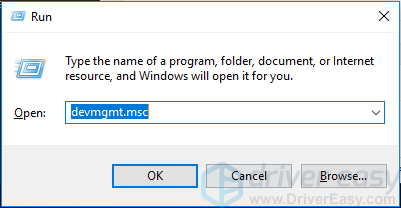
3) இரட்டைக் கிளிக் ஒலி, வீடியோ மற்றும் விளையாட்டு கட்டுப்படுத்திகள் ஒலி சாதனங்களின் பட்டியலை விரிவாக்க.
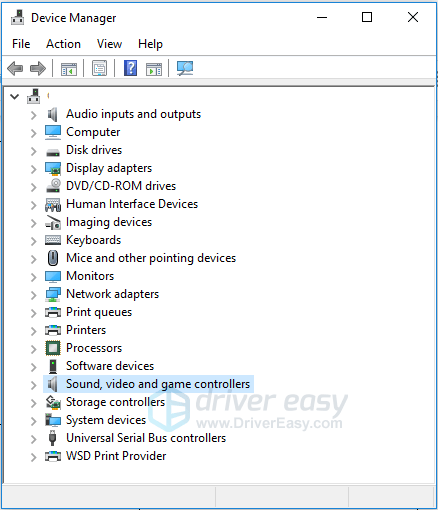
4) வலது கிளிக் ஆடியோ சாதனம் மற்றும் தேர்ந்தெடுக்கவும் சாதனத்தை நிறுவல் நீக்கு . பட்டியலின் கீழ் ஒன்றுக்கு மேற்பட்ட சாதனங்களை நீங்கள் காணலாம், ஆடியோ சாதனத்தை நிறுவல் நீக்குவதை உறுதிசெய்க, ஆனால் காட்சி ஆடியோ சாதனம் அல்ல. நீங்கள் ஆடியோ இருக்க வாய்ப்புள்ளது ரியல் டெக் உயர் வரையறை ஆடியோ அல்லது ஐடிடி உயர் வரையறை ஆடியோ .
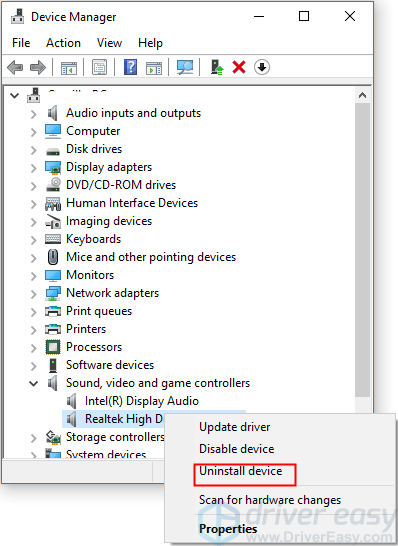
5) நிறுவல் நீக்கும்படி கேட்கும்போது, நீங்கள் பார்த்தால் இந்த சாதனத்திற்கான இயக்கி மென்பொருளை நீக்கு , பெட்டியை சரிபார்க்கவும், பின்னர் கிளிக் செய்யவும் நிறுவல் நீக்கு பொத்தானை. பெட்டியைக் காணவில்லை எனில், நிறுவல் நீக்கு பொத்தானை நக்கவும்.
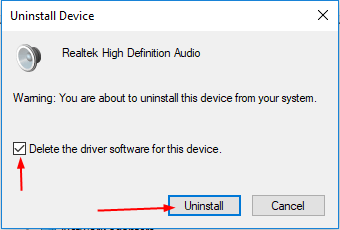
6) நிறுவல் நீக்கம் முடிந்ததும், இயக்கி மீண்டும் நிறுவ விண்டோஸ் அனுமதிக்க உங்கள் கணினியை மறுதொடக்கம் செய்யுங்கள்.
7) பிளேபேக் சாதனங்களில் ஹெட்ஃபோன்களைக் காண முடியுமா என்று சோதிக்கவும்.
தீர்வு 3: ஆடியோ இயக்கியைப் புதுப்பிக்கவும்
இயக்கியை நிறுவல் நீக்குவது வேலை செய்யவில்லை என்றால், நீங்கள் இயக்கியைப் புதுப்பிக்க வேண்டியிருக்கும்.
உங்கள் ஆடியோ இயக்கியைப் புதுப்பிக்க இரண்டு வழிகள் உள்ளன: கைமுறையாக அல்லது தானாக.
கையேடு இயக்கி புதுப்பிப்பு - ஒலி அட்டைக்கான உற்பத்தியாளரின் வலைத்தளத்திற்குச் சென்று, மிகச் சமீபத்திய சரியான இயக்கியைத் தேடுவதன் மூலம் உங்கள் ஆடியோ இயக்கியை கைமுறையாக புதுப்பிக்கலாம். உங்கள் விண்டோஸ் 10 இன் மாறுபாட்டுடன் பொருந்தக்கூடிய இயக்கிகளை மட்டுமே தேர்வு செய்ய மறக்காதீர்கள்.
தானியங்கி இயக்கி புதுப்பிப்பு - உங்கள் ஆடியோ இயக்கியை கைமுறையாக புதுப்பிக்க உங்களுக்கு நேரம், பொறுமை அல்லது கணினி திறன் இல்லையென்றால், அதற்கு பதிலாக தானாகவே செய்யலாம் டிரைவர் ஈஸி .டிரைவர் ஈஸி தானாகவே உங்கள் கணினியை அடையாளம் கண்டு, உங்கள் ஒலி அட்டைக்கான சரியான இயக்கி மற்றும் விண்டோஸ் 10 இன் உங்கள் மாறுபாட்டைக் கண்டுபிடிக்கும், மேலும் இது இயக்கியை சரியாக பதிவிறக்கி நிறுவும்:
1) பதிவிறக்க Tamil இயக்கி எளிதாக நிறுவவும்.
2) டிரைவர் ஈஸி இயக்கவும் மற்றும் கிளிக் செய்யவும் இப்போது ஸ்கேன் செய்யுங்கள் பொத்தானை. டிரைவர் ஈஸி பின்னர் உங்கள் கணினியை ஸ்கேன் செய்து ஏதேனும் சிக்கல் இயக்கிகளைக் கண்டறியும்.
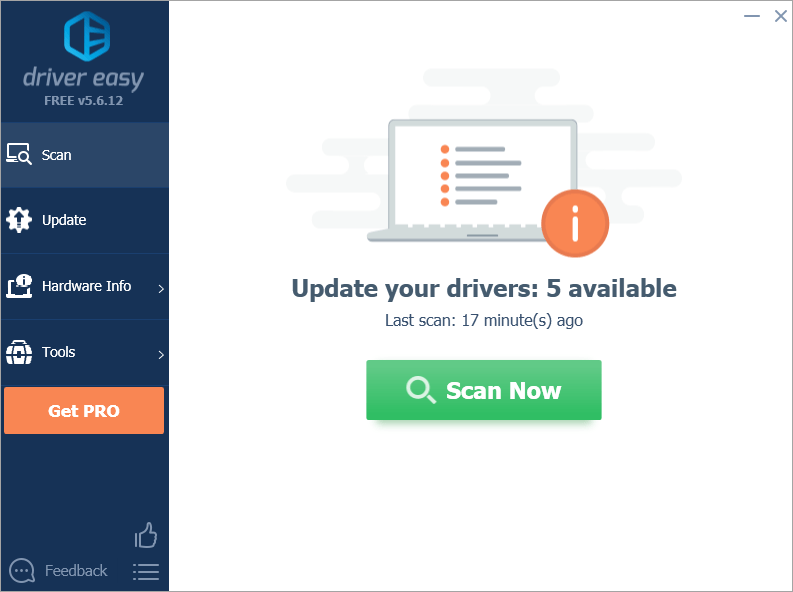
3) கிளிக் செய்யவும் புதுப்பிப்பு அந்த இயக்கியின் சரியான பதிப்பை தானாகவே பதிவிறக்கி நிறுவ, கொடியிடப்பட்ட ஆடியோ இயக்கியின் அடுத்த பொத்தானை (இதை நீங்கள் செய்யலாம் இலவசம் பதிப்பு).
அல்லது கிளிக் செய்க அனைத்தையும் புதுப்பிக்கவும் இன் சரியான பதிப்பை தானாகவே பதிவிறக்கி நிறுவ அனைத்தும் உங்கள் கணினியில் காணாமல் போன அல்லது காலாவதியான இயக்கிகள். (இதற்கு தேவைப்படுகிறது க்கு முழு ஆதரவு மற்றும் 30 நாள் பணம் திரும்ப உத்தரவாதத்துடன் வரும் பதிப்பு. அனைத்தையும் புதுப்பி என்பதைக் கிளிக் செய்யும்போது மேம்படுத்துமாறு கேட்கப்படுவீர்கள்.)
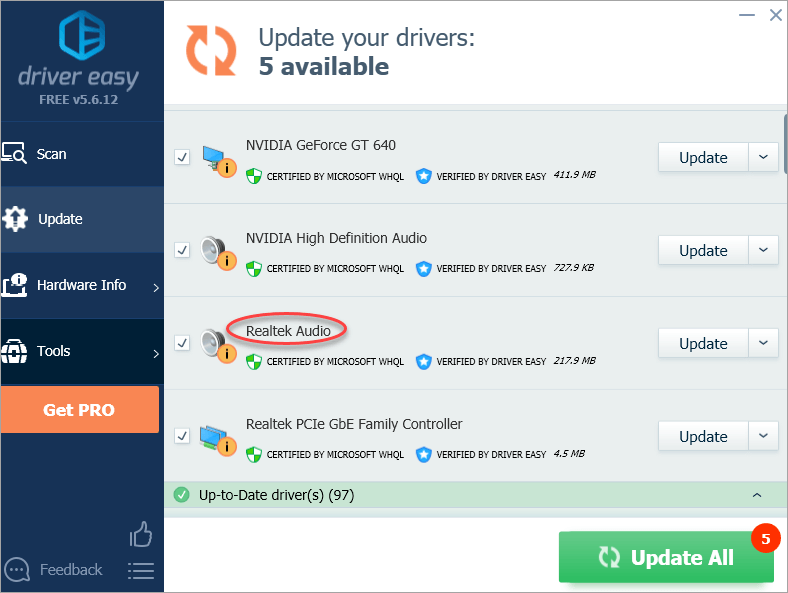
4) உங்கள் கணினியில் மறுதொடக்கம் செய்து விண்டோஸ் 10 உங்கள் ஹெட்ஃபோன்களைக் கண்டறிகிறதா என்று சோதிக்கவும்.
தீர்வு 4: ஸ்டீரியோ மிக்ஸை இயக்கு
சிக்கலை சரிசெய்ய, நீங்கள் ஸ்டீரியோ மிக்ஸை இயக்க முயற்சி செய்யலாம். அவ்வாறு செய்ய:
1) திறந்த பின்னணி சாதனங்கள் .
2) கீழ் பதிவு தாவல், வலது கிளிக் செய்யவும் ஸ்டீரியோ மிக்ஸ் தேர்ந்தெடு இயக்கு சூழல் மெனுவில்.
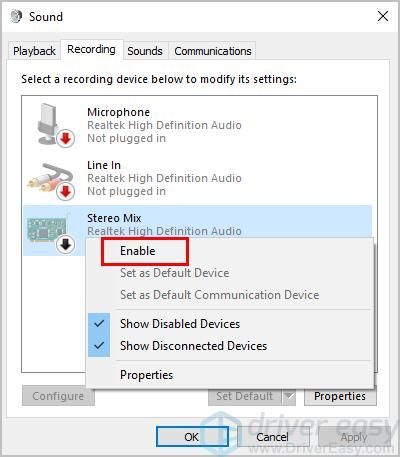
3) கிளிக் செய்யவும் விண்ணப்பிக்கவும் -> சரி .
4) விண்டோஸ் 10 உங்கள் ஹெட்ஃபோன்களைக் கண்டறிகிறதா என்று சோதிக்கவும்.
தீர்வு 5: முன் குழு பலா கண்டறிதலை முடக்கு (ரியல் டெக் ஆடியோ இயக்கிக்கு மட்டும்)
பிளேபேக் சாதனங்களில் ஹெட்ஃபோன்கள் காண்பிக்கப்படாததற்கு ஒரு காரணம் முன் குழு ஜாக் கண்டறிதலை இயக்க முடியும். இது பெரும்பாலும் ரியல் டெக் ஆடியோ இயக்கிக்கு ஏற்படுகிறது. நீங்கள் ரியல் டெக் எச்டி ஆடியோ மேலாளரை நிறுவியிருந்தால், இந்த முறையை முயற்சி செய்யலாம் . இல்லையென்றால், பிற முறைகளை முயற்சிக்கவும்.
கீழே உள்ள படிகளைப் பின்பற்றவும்:
1) திறக்க ஒலி மேலாளர் .
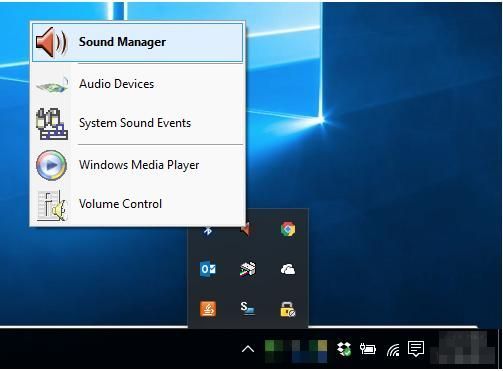
2) மேல் வலது மூலையில் உள்ள சிறிய கோப்புறையைக் கிளிக் செய்க.
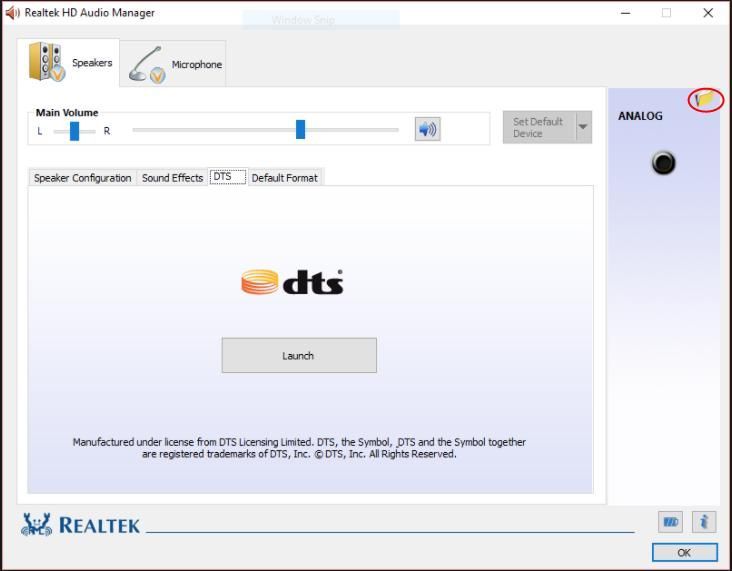
3) சரிபார்க்கவும் “ முன் குழு பலா கண்டறிதலை முடக்கு ”விருப்பம்.
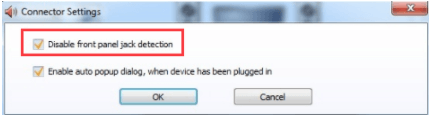
4) கிளிக் செய்யவும் சரி பொத்தானை.
5) பிளேபேக் சாதனங்களில் ஹெட்ஃபோன்கள் தோன்றுமா என்று சோதிக்கவும்.
இங்கே தீர்வுகளில் ஒன்று உங்களுக்காக வேலை செய்யும் என்று நம்புகிறேன். உங்களிடம் ஏதேனும் கேள்விகள் இருந்தால், தயவுசெய்து உங்கள் கருத்தை தெரிவிக்கவும். ஏதேனும் யோசனைகள் அல்லது பரிந்துரைகளைக் கேட்க நாங்கள் விரும்புகிறோம்.

![[நிலையான] நவீன வார்ஃபேர் II உயர் CPU பயன்பாடு / CPU இடையூறு](https://letmeknow.ch/img/knowledge-base/15/modern-warfare-ii-high-cpu-usage-cpu-bottleneck.jpg)
![[தீர்க்கப்பட்டது] ஸ்டீல்சரீஸ் ஆர்க்டிஸ் 1 மைக் வேலை செய்யவில்லை](https://letmeknow.ch/img/sound-issues/81/steelseries-arctis-1-mic-not-working.jpg)



